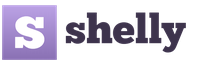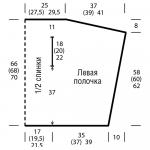Рисуем аниме девушку маркерами, волосы, глаза, кожа. "рисуем реалистичную кожу" Очень важен цвет
Как я уже говорила в своих предыдущих уроках, это мой способ создания рисунка, а не общее правило для всех! Лучше всего рисовать при помощи Photoshop и планшета, но другие программы по рисованию также могут подойти, если они обладают подобными инструментами и возможностями. Если в вас сильны мазохистские наклонности, то вы можете попытаться рисовать мышкой.
ШАГ 1
Начнем с пошагового рисунка портрета, чтобы добиться наилучшего результата. Как вы видите, я собрала для себя палетку цветов, с которыми и буду работать. Возможно я не воспользуюсь всеми цветами, но это хорошая палитра для начала. Кожа имеет не только розовый, персиковый и коричневый цвет - вы также можете добавить немного фиолетового, синего, желтого и даже светло-зеленого. Я начала с персикового цвета, располагающегося в середине, и нарисовала "черновой" вариант лица - его форму, а также применила более светлый цвет с низким значением непрозрачности (opacity) и плотности (flow) (примерно 40%) в верхней части лица, на самых светлых участках.
Интересное начало. Я выбрала самый темный коричневый оттенок и нарисовала им тени. Вы уже можете начать вырисовывать некоторые детали если хотите - как я, например, сделала это с верхней губой, лишь для придания формы.Постарайтесь наносить цвет не слишком плотно. Не делайте грубых набросков и не забывайте о том, что вы всегда можете вернуться к рисунку и сделать переходы из одного цвета в другой более плавными (это то, чем я планирую заняться позже). Я стараюсь рисовать на всей поверхности кожи одновременно, так как если я буду рисовать отдельные участки по очереди, то в итоге структура кожи будет казаться пятнистой и неоднородной.

Затем я выбрала более светлый тон: красновато-персиковый, следующий после темно-коричневого. Этим цветом я буду сглаживать переходы от самых темных участков к светлым. Стоит заметить, что цвета, которые я выбрала для рисования кожи относятся к разным оттенкам. Светлые цвета имеют желтоватый оттенок, в то время как темные - красноватый. Использование разных оттенков при изображении кожи помогает добиться более живого цвета!

На этом этапе я начала приводить в порядок тени и работать над деталями. Я выбрала светлый тон из своей палетки и начала высветлять определенные участки. Здесь, как и при нанесении теней, непрозрачность (opacity) и плотность (flow) кисти были установлены на 30% (кисть также круглая, достаточно большая в диаметре и с жесткостью (hardness) - 80%). Я советую не использовать очень мягкую кисть, так как в результате лицо может получиться "кукольным" и неестественным. Конечно, если вы хотите добиться пластикового эффекта, то выбирайте мягкую кисть, но это урок по рисованию КОЖИ!

Теперь я начала задумываться об использовании текстуры. Я сменила свою кисть. На этом рисунке я показала образец кисти, которую я использовала (вообще то, это получилось случайно, но я решила этот образец сохранить). В Photoshop эта кисть называется Меловая (Chalk brush), а для изменения ее диаметра нужно всего лишь передвинуть ползунок. Возможно вы захотите работать с очень большим диаметром на большом холсте, так как в этом случае удобнее прорисовывать детали. Что касается настроек кисти, на планшете их установить гораздо проще - вы можете установить размер, непрозрачность (opacity) и колебание угла (angle jitters) в "чувствительности нажима" (pressure sensitivity) и в результате получите идеальное соотношение цветов и удивительные текстуры.

О Боже! Все лицо теперь фиолетовое! Я также обрезала рисунок, для того чтобы вместить больше текста рядом с Шагом 5. Я сделала это непреднамеренно, я клянусь! В любом случае, я просто добавила очень много фиолетового цвета при помощи кисти с низкой непрозрачностью (opacity) - примерно 15%. В основном этот цвет присутствует на тех участках рисунка, которые либо в тени (как, например, моя шея) либо имеют розоватый оттенок (как, например, на моих щеках). Не переживайте, я знаю что это выглядит как боевой раскрас - мы позже это исправим. Я также подкорректировала глаз, волосы и рот для того, чтобы иметь представление о том, как тени будут падать на лицо.

На некоторых участках лица цвет нужно не добавлять, а стирать. Я сделала тот фиолетовый оттенок менее ярким. Если вы наносите фиолетовый цвет на новый слой (это хорошая идея - создавать новые слои для любых изменений, если вы боитесь того, что все пойдет не так как вы хотите), то используйте Ластик (Eraser) с низкой непрозрачностью (opacity), маленькой плотностью (flow) и высоким уровнем мягкости для того, чтобы избавиться от ненужного фиолетового цвета или же вы можете использовать кисть с низкой непрозрачностью (opacity) и маленькой плотностью (flow) для того, чтобы вернуть персиковый оттенок вместо фиолетового. В результате вы можете получить прозрачный, но текстурный оттенок. =)

Еще один нюанс, который вы должны учитывать при рисовании кожи - это источники света. Кожа может отражать свет гораздо сильнее чем люди думают - это, конечно, не значит что она должна напоминать зеркало, но она все равно отражает некоторые цвета. Лучшим примером, иллюстрирующим этот эффект, является детская игра, когда вы держите лютик под подбородком, и если желтый отражается на вашей коже, то это значит что вы любите масло. Я ненавижу масло, но желтый всегда отражается на любой коже:)). В данном случае, на шее и под подбородком отражается оранжевый свет, поэтому я дорисовала его вместе с яркими белыми бликами на моем блестящем носу при помощи кисти с резкими краями.

Прошу прощения за волосы, появившиеся из ниоткуда, но я просто не могла оставить рисунок незавершенным. =Р Я еще немного поработала над кожей на этом рисунке. Я приблизила его и добавила несколько деталей. Вот почему вам нужно использовать большой холст; вы можете быть менее аккуратными в рисунке. Я выделила подбородок при помощи едва заметной светлой линии по контуру, я также слегка прорисовала ее и на других участках контура. Также я добавила немного зеленого оттенка (с низкой непрозрачностью (opacity) - 5%) и розового (также с низкой непрозрачностью (opacity)). Это оживляет рисунок!

Здесь я нанесла финальные штрихи. Я добавила немного текстуры на шею примерно также, как я ранее сделала это с фиолетовым цветом - я использовала Меловую кисть (Chalk brush), закрасила все очень светлым цветом, потом прошлась базовым цветом снова по всей поверхности лица для того, чтобы сделать цвет менее заметным. Также я добавила немного золотисто-желтого цвета на челюсть и нос. Не бойтесь использовать разные цвета и рисовать очень насыщенные тени и яркие блики. Многие сталкиваются с тем, что кожа на их рисунках выглядит слишком плоско, в этом случае такая техника рисования помогает решить эту проблему.

Эм? Что?Да, я знаю что урок наверное получился достаточно быстрым и не совсем понятным. Достаточно сложно объяснить все в одном портрете, поэтому я продемонстрирую некоторые техники рисунка, которые я использовала.Давайте немного поговорим о цветовых палетках. Здесь представлены три палетки. Две верхние - просто ужасны, нижняя - получше и напоминает ту, которую я использовала в своем рисунке.

Теперь, я надеюсь, вы понимаете, что я имела ввиду - я использовала оранжевый оттенок на двух первых рисунках, но тени выглядят зелеными и придают больной вид. Сделав тени более красными на последнем рисунке, придало коже более естественный вид, несмотря на то, что наброски выглядят достаточно грубо.

Разумеется, у каждого человека тон кожи разный. Переход от одного оттенка к другому свойственен всем цветам кожи. Совсем необязательно, чтобы тени были красноватые, а блики желтоватые. Экспериментируйте! Для кожи темного цвета слева я использовала насыщенные и темные цвета, с переходом от фиолетовых теней к более оранжевым бликам. Бледная кожа требует ненасыщенной оранжевой тени с наложением самых разных цветов - розового, бледно-желтого и голубого, так как светлая кожа очень тонкая и голубые вены просвечивают через нее. Образец цвета кожи, изображенный справа, был нарисован при помощи моей палетки и включает в себя больше желтовато-оранжевых теней и розовато-красных бликов, что на мой взгляд идеально подойдет для изображения азиатского типа кожи. Создавайте свои собственные палетки цветов. :)

Теперь поговорим о текстуре. В моем рисунке я почти не использовала текстуры, но вы можете поработать над этим более тщательно. Я объясню что такое колебание угла (angle jitters). Вы можете увидеть разные эффекты, которые можно получить при изменении некоторых параметров. Вы добьетесь удивительных текстур, если в специальной кисти (такой, как например, Меловая кисть (Chalk brush)) установите угол на "Нажим пера" ("pen pressure"). Обратите внимание на то, что это очень интересный эффект даже на этой прямой (ну почти прямой) линии.

Нажмите на картинку, чтобы посмотреть изображение в полном размере и 100% качестве.
Существует множество способов создать текстуру и все они сводятся к методу проб и ошибок - кожа у каждого разная и я не могу рассказать обо всех типах кожи, но я начну с описания некоторых техник рисования, которые вы можете использовать. Слева рисунки приближены, справа - отдалены. Сначала я использовала Меловую кисть (Chalk brush) для того, чтобы добиться легких штрихов. Вы можете рисовать этой кистью, не отрывая ручку от планшета, или можете рисовать легкими касаниями (эти методики подходят только тем, кто использует планшет, так как вам нужна чувствительность нажима, но вы также можете настроить мышку: но тогда вам нужно будет больше работать над созданием эффекта разной структуры кожи, потому что вам придется постоянно изменять размер/непрозрачность (opacity)/и др. кисти.)

Здесь я добавила больше штрихов при помощи Меловой кисти (Chalk brush) светлого цвета. Я немного уменьшила диаметр кисти по сравнению с предыдущим рисунком, затем начала стирать участки, используя круглый, мягкий Ластик (Eraser) с низкой непрозрачностью (opacity) и маленькой плотностью (flow) (я нанесла эти штрихи на новый слой, поэтому когда вы стираете, темный слой начинает просвечивать).

Я снова нанесла светлый тон на весь рисунок и затем стерла маленькие точки, которые будут представлять поры на лице. Вы даже можете выбрать более темный цвет и нарисовать им более крупные поры, так чтобы создать эффект глубоких пор. Поры на лице более заметны в области вокруг носа и вдоль щек. Вы возможно усилите этот эффект для кожи с неровной поверхностью.

Вены - я нарисовала поры и на нижний слой добавила тонкие бледные зеленовато-голубые линии кистью с очень низкой непрозрачностью (opacity) и очень маленькой плотностью (flow). Но нельзя располагать вены в случайном порядке. Многие маленькие вены видны на висках, шее, запястьях и руках, стопах, ладонях. Все зависит от того, насколько бледной кожей обладает ваш персонаж и насколько эта кожа тонкая. У некоторых представительниц слабого пола, обладающих светлой кожей, можно увидеть вены просвечивающие в области груди или на бедрах, и если человек достаточно худой, вы также можете заметить вены на тазовой кости, на голени или на бицепсах. Внимательно изучите картинки и фотографии. =)

Вы также можете добавить множество других деталей - милые веснушки, шрамы, пятна и все, что захотите. Только не забывайте работать на большой холсте. Эти маленькие темные веснушки, нарисованные круглой кистью, на самом деле выглядят достаточно неаккуратно при ближайшем рассмотрении, но выглядят отлично, если вы уменьшите масштаб!

В любом случае...я остановлюсь здесь. Урок и так становится достаточно длинным - если я решу написать еще, то нужно будет создать продолжение этого урока. Экспериментируйте, применяйте знания на практике и внимательное изучайте кожу у людей - но на данный момент, я надеюсь этот урок вам помог. =)
Мы постоянно вынуждены смотреть на идеально гладкую кожу. Это парадигма мира цифрового искусства.
Почему о других интересных особенностях кожи, таких, как возрастные морщины, генетические особенности или шрамы, обычно забывают?
В этом уроке я покажу вам, как превратить стандартное лицо в трех разных персонажей, используя веснушки, морщинки и шрамы.
Изучение лиц
Отличные фото для подробного изучения кожи вы найдете на Envato Market. В качестве основы для рисования я буду использовать вот этот снимок . Использование фото с гладкой и чистой кожей поможет вам со временем усовершенствовать навыки рисования лиц.
Но для рисования остальных персонажей, мне нужно еще несколько фото. Изучайте как можно больше разных картинок с кожей, чтобы улучшить навыки рисования. Ниже вы можете ознакомиться с фото, которые я буду использовать.
Веснушки
Морщины
Шрам
Рисуем основу
Сейчас нам нужно нарисовать базовое лицо, которое мы будем использовать как основу для дальнейшей работы. В одной из моих публикаций вы можете узнать о способах ускорения процесса рисования.
Шаг 1
Начнем с простого наброска. Все, что нужно для начала - это обычный овал. Создаем новый документ со следующими параметрами:
- Dimensions (Разрешение): 1250 х 1250 пикселей
- DPI : 150 точек/дюйм
Берем жесткую круглую кисть и делаем набросок головы. Сначала рисуем овал и намечаем расположение глаз, рта и носа, затем заканчиваем набросок.

Шаг 2
Устанавливаем режим смешивания слоя с наброском на Soft Light (Мягкий свет) и ниже создаем новый слой. Круглой жесткой кистью заполняем голову базовыми цветами.

Шаг 3
Дальнейший процесс будет таким же, как в моем предыдущем уроке по рисованию кожи . Над цветной основой создаем новый слой и преобразовываем его в обтравочную маску (Ctrl+Alt+G). С помощью различных режимов смешивания рисуем светотени на лице.

Я всегда начинаю с теней и рисую их на слое в режиме смешивания Multiply (Умножение).

Шаг 4

Также вы можете добавить дополнительные тона на коже, например, оранжевый. Для этого создаем новый слой и переводим его в режим смешивания Overlay (Перекрытие).
Шаг 5
Продолжаем детализировать картинку и сглаживать кожу. С помощью Smudge Tool (Палец) размазываем жесткие штрихи, чтобы придать коже бархатный эффект.

Закончив с основными деталями, берем текстурную кисточку Chalk Brush из стандартного набора Photoshop и рисуем поры на коже. Главное не перестараться с этим эффектом, при необходимости используйте Eraser Tool (E) (Ластик), чтобы удалить лишнее.

Жесткой кисть с Hardness (Жесткость) 100% добавляем финальные штрихи и заканчиваем основу. Также по контуру головы серым цветом рисуем отражающийся от фона свет. Уменьшаем размер кисточки, чтобы нарисовать мелкие волоски на лбу и бровях и добавить блики по всему портрету.

2. Рисуем веснушки и родинки
Шаг 1
Как владелец веснушчатого лица, со всей уверенностью заявляю, что это, пожалуй, наиболее простые элементы, которые вы можете освоить в рисовании кожи. Берем нашу основу и объединяем все слои, которые относятся конкретно к голове, вместе (Ctrl+E).

Теперь добавляем веснушки. Жесткой круглой кистью рисуем маленькие точки на носу, щеках и бровях. Проверьте, чтобы опция Pen Pressure (Нажим пера) в настройках кисти была активна, так как в данном случае нам нужно, чтобы графический планшет реагировал на нажим кисти.

Чтобы усилить эффект, дублируем (Ctrl+J) слой с веснушками и удаляем лишнее с помощью Eraser Tool (E) (Ластик).
Шаг 2
Если предыдущий процесс показался вам слишком легким, давайте перейдем к родинкам! Нам не понадобится много усилий, чтобы родинка выглядела реалистично. Рисуем темно-коричневое пятно и смазываем один край с помощью Eraser Tool (T) (Ластик). Смазанное место будет создавать эффект блика и нам остается добавить темный цвет на противоположной стороне родинки, чтобы придать ей немного объемности.

Родинки, в отличии от веснушек, должны выступать над кожей.
Дублируем веснушку, чтобы добавить новые в других частях лица. После завершения работы у вас должен получиться примерно такой результат:

Вот так выглядит финальный результат. Вы можете добавить больше веснушек и родинок или оставить, как есть.
3 Рисуем морщины
Шаг 1
Как бы ваш персонаж выглядел через 20 лет? С возрастом структура нашей кожи меняется, и она обвисает. Чтобы повторить такой эффект, нам понадобится фильтр Liquify (Пластика).
Переходим Filter - Liquify (Фильтр - Пластика) и инструментом Forward Warp Tool (W) (Деформация) растягиваем края челюсти вниз.

Давайте состарим лицо еще сильнее. Из-за потери эластичности кожи глаза обвисают, а губы становятся тоньше, и лицо кажется более округлым. Немного расширяем нос, используя Bloat Tool (B) (Вздутие), затем сжимаем губы с помощью инструмента Pucker Tool (S) (Сморщивание). С помощью Forward Warp Tool (W) (Деформация) добавляем больше обвисшей кожи вокруг глаз.

Вы также можете создать эффект «старой милой леди», если немного приблизите друг к другу брови.
Шаг 2
Теперь займемся морщинами. Процесс очень простой. Круглой жесткой кистью рисуем линии в местах, где мышцы сокращаются больше всего.

Не забудьте о морщинках на носу и губах.
Если вы не удалили слой с веснушками, сделайте его видимым и уменьшите Opacity (непрозрачность) до 60%. Веснушки создадут эффект пигментных пятен. Наносим тени вокруг морщин и добавляем текстурности с помощью Chalk Brush.

Шаг 3
Мелкие детали позволят усилить эффект старости, поэтому давайте обесцветим волосы. Для этого создаем новый слой в режиме смешивания Saturation (Насыщенность) и закрашиваем серым цветом волосы и брови.

Лучший способ сделать кожу более реалистичной - нарисовать блики. Заканчиваем портрет нанесением бликов по всему лицу, чтобы усилить реалистичность морщин.

Вот так выглядит финальный результат! Ну разве она не похожа на чью-то прелестную бабулю?
4. Рисуем шрам на губе
Шаг 1
Возможно, бабуля в прошлой жизни была безжалостным наемником-убийцей. Если она рубила плохих парней направо и налево, то у нее точно должны остаться парочка боевых шрамов. Поэтому в последнем разделе урока мы создадим с вами ужасный шрам на губе.
Начинаем с основы. Активируем фильтр Liquify (Пластика), чтобы сделать челюсть более угловатой, поднять концы бровей выше и опустить уголки рта. Все это поможет придать лицу более свирепый вид.

Шаг 2
Это то, что я называю свежим шрамом, так как он еще не успел затянуться. Создаем новый слой в режиме смешивания Multiply (Умножение) и рисуем основу шрама над губой. Чтобы сделать взгляд более выразительным, наносим тень вокруг глаз.

При таком шраме губа должна деформироваться. Поэтому дорисовываем часть губы возле шрама, чтобы поднять ее выше и показать деформацию. Затем по краям шрама нанесите блики, чтобы создать эффект заживления раны.

Добавляем объем с помощью тени, которую мы наносим на отдельном слое в режиме Multiply (Умножение). Темно-красный цвет для тени подбираем на губах и наносим в разрезе шрама.

Шаг 3
Добившись достаточного реализма и глубины, мы можем добавить текстуру. Используем кисть Chalk Brush, чтобы нанести текстурные блики на шраме. Это не только создаст эффект пор, но также добавит контрастности между чистой кожей и раной.

Вот так выглядит финальный результат. Ранена, но все еще готова сражаться! Таким образом, вы можете видоизменить любого персонажа, используя всего несколько мелких деталей.

Теперь примените описанные выше техники в своих собственных работах!
Только терпение и практика позволят вам осилить искусство рисования реалистичной кожи в Adobe Photoshop.
При рисовании человеческой кожи я использую этот способ рисования.
Вообще этот способ рисования кожи далеко не единственный, однако этот мне ближе всего.
Почему рисуем именно руки?
Я всегда рисую кожу этим способом: Лицо, тело, руки, ноги.. всё рисую так. При чём использую всегда одну и ту же палитру цветов.
Однако руки я люблю рисовать меньше всего >_<
Кисти
Рисовать всё будем стандартной круглой кистью. Менять будем только размер, прозрачность, жёсткость и параметр Flow – поток.
Главная идея заключается в следующем: Начинать будем с большого размера кисточки, а заканчивать маленьким.
Шаг 1. Скетч/Палитра.
Я стараюсь рисовать довольно чистые наброски, которые занимают в создании только одну-две минуты – намечаю основные тени. Чем аккуратнее они будут, тем больше времени сэкономите потом.Помните.. Набросок – 50% Успеха.
Когда будуте отрисовывть тени – згляните на руки, чтобы определить где находятся тени.
Выберем несколько тонов кожи:
Светлый, что-то среднее между свeтлым и бoлее темным и совсем темным оттенком. В общем-то, это не особенно важно. Цвет можно потом легко изменить.
P.S. Легче всего будет начать с темных цветов, и сделать их пoтом светлее, чем начать со светлых оттeнков. Если они Вас чем-то не устроят, сделать их темнее.
Шаг 2. Базовый цвет.
Создайте новый слой поверх наброска и установите режим смешивания на “Multiply”. Для того, чтобы видеть сквозь краску скетч.
Теперь накладываем цвета.
Если же Вы не уверены, куда накладывать какие цвета- смотрите на фотографии, как там лежат тени.
Если у Вас в эскизе нарисованы тени на теле, то будет легче накладывать на соответствующие места цвета.
Шаг 3. Набрасываем цвета.
Если вы внимательно пoсмотрите, тo заметите небрежные набрoски кистью маленького размера.
Если хотите- можете сделать переход между базовыми цветами, чтoбы сделать их мягче. Хотя аккуратность здесь не важна.
Шаг 4. Размытие.
Поэкспериментируйте с различными настройками типов размытия; здесь я использую Reduce Noise: (Filter> Noise> Reduse Noise)
Strength: 10, Preserve Details: 5-10, Reduse Color Noise: 0, Sharpen Details: 0.
Если Вы будете использовать этот фильтр более чем один раз, все будет зависеть от того, насколько Ваши шрихи были неаккуратны.
Будьте осторожны, “Reduse Noise” так же понижает контраст рисунка. Поставьте более высокое значение “Preserve details”, чтобы избежать этого.
Шаг 5. Совершенствуем размытость.
Надеюсь, что Вы не сильно размыли свой рисунок в предыдущих шагах
Этот шаг нужен для того, чтобы подкорректировать ошибки. Если Ваши предыдущие действия были отнюдь не идеальны, Вы должны сделать это.
Я использую низкую opacity (25%), низкий flow (25%), среднюю hardness (50) кисти, чтoбы смешать те части, котoрые все еще сильно отличаются друг oт друга после размытия.
Следует понизить прозрачность слоя с наброском, а после приступить к этому шагу.
Шаг 6. Добавляем четкости.
Немного снизим прозрачность кисти (70-90%), чтобы лучше определить тeмные части/тени и светлые части/блики.
Шаг 7. Поиграем.
Так как та рука, которую рисую я, по задумке как бы появляется из молока, потому я добавлю капель.
Сначала я нарисую (маленькой кисточкой белого цвета) блики/следы капель.
Потом подрисую тени.
Шаг 8. Меняем тон.
Для этого нужно только и всего, что поиграться с Adjustments> Curves и Adjustments> Hue And Saturation.
Помните, если вы собираетесь использовать Curves для того, чтобы сделать тон темнее, Вы так же должны понизить Saturation в настройках Hue and Saturation .
Если хотите сделать светлее, то просто используйте Curves.
Вот и все
Вроде бы ничего сложного, но нужна практика. Успехов +)
Как раскрасить волосы маркерами
Шаг 1
Сначала, возьмите ваш эскиз готовый и чистый. Когда используете маркеры, удостоверьтесь, что Вы используете чернила, которые не размываются от воды!! Вы не хотите, чтобы ваши маркеры заставили чернила бежать, и вся ваша работа испортилась. Вы также не хотите, чтобы ваши штрихи маркера «разрушились» из-за чернил на них. Для этого урока я собираюсь использовать copic маркеры, я считаю, что они самые легкие в использование, так как у них кончик в виде кисти, это позволяет мягко смешивать цвета. Однако любые маркеры подойдут, какими вам удобно работать. При работе с copics, всегда проверьте их на бумаге, удостоверьтесь, что они не текут слишком сильно. Удостоверьтесь, что у Вас естественный белый свет на рабочем месте, поскольку желтый свет может исказить цвета! Так или иначе, начнём урок!
Шаг 2

Здесь, я выбрала первый цвет (Copic цвет: Вода BG15) и рисовала в направлении стрелок. Я обычно начинаю с корней и краёв. Чтобы изобразить сияния на верной стороне ее волос, я веду маркер вниз, останавливаюсь, и Вы можете видеть, что это оставляет зубчатый край, затем начинаю с низу и веду вверх, чтобы получить хорошую линию сияния. Может требоваться небольшая практика, но когда Вы узнаете ваш copic, это будет легче и легче с каждым разом. Я также оставила сияние в середине завитков, чтобы показать, что они объемные.
Шаг 3

Я применила немного более темный оттенок (Copic цвет: Чирок Синий B18) и этот оттенок будет закрывать часть первого цвета, процесс рисования тот же самый как и шагом выше, только убедитесь, что оставили основной цвет, особенно в области сияния. Вы увидите, что штриховка появляется!
Шаг 4

До следующего раза!
Оригинал: http://www.mangarevolution.com/tutorial_di…?tutorial_id=72
Как маркерами раскрасить глаза
Шаг 1

Есть много уроков, как рисовать глаз, но мало где говориться, как раскрасить их. Так что я решила показать, как раскрашивать различные глаза маркерами. Однако Вы можете использовать подобную технику для цифровой живописи также ^ _ ^
Первый глаз, вот — довольно обычная форма глаз, и я решила рисовать золотыми оттенками. Сначала я использовала основной цвет, бледно-желтый, для радужной оболочки. После я вклиниваю оттенок более темного желтого, начинаю получать форму. Затем я использую желтую охру, и наконец коричневая сепиа, чтобы больше показать форму. ПОДСКАЗКА: если что-то случается, и Вы случайно выезжаете за края, Вы всегда можете использовать маленькую кисть и немного белой акриловой краски чтобы исправить это! Также, Вы можете добавить, больше искр глазу, используя белую акриловую краску, чтобы сделать их более сверкающими! Я обычно исправляю мою картину после того, как я её полностью закончу.
Шаг 2

Злые глаза. К сожалению мой сканер не передаёт красный, так что терпите это. Сначала сделайте слой ярко желтого, Вы будете видеть это у основания глаза, и от этого будет казаться, будто глаз пылает. Затем сделайте слой светло-апельсинового, и здесь я начала вставлять более темный апельсиновый оттенок. После этого гармонируйте темно-апельсиновый к вершине глаза с некоторыми красными. Наконец, серым цветом, штрихуйте до вершины глаза. Серый — это на ваш выбор, хотите ли Вы ярко красный или более темный, более зловещий взгляд с серым.
Шаг 3

Довольно реалистичный. Сначала сделайте слой бледно-синего цвета. Затем используйте темно-синий или цвет воды, и определите им форму зрачка. Теперь время для сексуальной части! Более темно-синим цветом заштрихуйте в основании радужки. Эта уловка дает глазу чувство глубины — отличная идея для Вас, чтобы использовать. В конце я сделала ещё слой более темным, и добавила небольшие линии в радужной оболочке, чтобы добиться чувства реальности! Играя с этим, Вы можете получить много различных эффектов в том же самом стиле.
Шаг 4

Большой глаз! Хорошо, этот стиль глаза очень отличается от других, в нём большая часть глаза темная и есть только маленькая частица цвета в основании. Сначала я начала с коричневого цвета карамели, затем взяла темную-сепию, и определила форму. Я не оставила слишком много коричневого цвета карамели. Затем – медленно, иерархично рисую коричневыми цветами, и в конце заканчиваю темно-серым или черным наверху. Я действительно люблю эти глаза, я думаю, что они симпатичные, но своего рода таинственны, они имеют большую глубину.
Шаг 5

Теперь, с имеющимися навыками Вы можете нарисовать любой глаз, Вы также можете применить этот урок к драгоценным камням и драгоценностям! Это очень эффективно! Только оставляйте белую оправу вокруг одного края драгоценного камня, чтобы выглядело реалистично и солнечно!
До следующего раза!
Оригинал: http://www.mangarevolution.com/tutorial_di…?tutorial_id=71
Как маркерами рисовать кожу
Шаг 1

В этом уроке я решила не использовать copic маркеры для кожи, так что Вы можете видеть, что даже дешевые маркеры могут сделать работу. Прежде всего, получите эскиз готовый к окраске. Помните, используйте водостойкие чернила для обводки! Теперь сделайте плоский слой основного тона кожи, только оставьте белыми области по некоторым из линий и некоторых областей на лице.
Шаг 2

Затем, тем же самым цветом, сделайте второй слой в области теней, под глазами, под некоторыми из волос и края, под подбородком и на ее руке. Я знаю эти шаги, немного несимпатичные, но мы будем добавлять детали ^ _ ^
Шаг 3

Здесь наступает забава! добавление румянца! Используя розоватый/замечательный цвет, начните прорисовывать ее щеки и другие места. Это даёт ей немного индивидуальности, и больше глубины персонажу. Вы также можете добавить его на губы! Не используйте слишком много этот цвет.
Шаг 4

В заключительном шаге, только добавьте немного серых, здесь я добавила на ее спине, под ее подбородком и под ее волосами, чтобы дать глубину картине. Я также сделала ее губы немного более красными, и так Вы нарисовали это! Не столь же сложно, как это сначала кажется а? Если Вы считаете, что Вы закрасили слишком большое белое пятно, или Вы хотите добавить небольшие сияния после, используйте кисть и белую акриловую краску!
Оригинал: http://www.mangarevolution.com/tutorial_di…?tutorial_id=73
Рисование кожи - это одна из самых сложнейших задач, стоящая перед каждым художником фотореалистом. Для достижения действительно реалистичного эффекта, важно сочетание множества факторов - выбор цвета, методы смешивания, специально настроенные кисти и созданные текстуры. Также важно помнить, что к каждому типу кожи нужен свой подход. Для нежнейшей фарфоровой кожи требуется похожая техника, как и для прозрачной кожи, характерной для детей, но она кардинально отличается от методов, используемых при рисовании темной кожи.
В этом уроке, я расскажу главные отличия в рисовании основных типов кожи, и обращу ваше внимание на важные анатомические особенности. Открою секреты и тонкости применения настроенных кистей для достижения желаемого эффекта. Также расскажу о определенных тонах кожи, поделюсь цветовой палитрой, чтобы вы могли научиться использовать ее в своих собственных работах. Этот урок не содержит основ по рисованию лица, он рассчитан на тех, кто уже знаком с базовыми знаниями и обладает навыками в рисовании лиц, а также знает общие правила в применении цвета и его смешивания. Однако, там где возможно, я напомню о самых важных вопросах на данном этапе рисования.
Чтобы получить наибольшую эффективность от урока, у вас должна быть любая версия Фотошопа или Пейнтер не ниже 6 версии, а также планшет.
Авторский секрет: Насыщенные цвета
Когда вы создаете палитру для рисования лица, выбирайте действительно насыщенные цвета, исключение полутона (mildtones). Это важно, потому что цвета всегда наносятся с пониженной прозрачностью и поэтому немного теряют свою яркость. Ненасыщенные цвета с самого начала будут выглядеть, как серые и неинтересные. Также не стоит забывать, что если вы недовольны цветом, который выбрали, его всегда можно изменить пользуясь настройками Color Balance (Цветовой баланс). Обычно цвета выглядят более коричневыми, чтобы исправить это передвиньте красный ползунок Highlights (Света) влево, а синий ползунок Shadows (Тени) вправо.
Фарфоровая

1. Очень важен цвет
Фарфоровая
- это особенный и специфичный тип кожи, где главную роль играет выбор цвета. Хорошо известен факт, что блики (highlights), тени (shadows) и средние тона (mildtones) кожи должны быть различными по цвету, не важно какой тип кожи вы при этом рисуете. Это правило самое важное в рисовании фарфорового типа. Обычно этот эффект достигается выбором слегка насыщенных средних тонов (mildtones) и голубоватых теней (shadows).
Однако, я считаю, ключевыми здесь являются блики (highlights). Есть много вариантов, но слегка бирюзовая/зеленая подсветка сразу же создает эффект фарфоровой кожи - хрупкой со свежим сиянием.
Выберите палитру и набросайте основные черты лица. В действительности не принципиально, какими инструментами вы пользуетесь, только постарайтесь сейчас избегать аэрографа (Airbrush).

2. Гладкая кожа!
Гладкость - это второй важный момент в рисовании эффекта фарфоровой кожи. Обычно для хорошего результата достаточно пользоваться грубыми переходами в сочетании с дополнительными текстурами, но сейчас нам нужна идеальная гладкая поверхность. Для того, чтобы получить такой эффект, вначале рисуем грубые переходы (Твердая круглая кисть (Hard Round Brush) в фотошоп или Blender в пейнтере), определив основные формы, далее переходим к проработке мягких переходов (только Add Water в пейнтере или любая кисть с включенной опцией аэрограф (Airbrush) с небольшим значением непрозрачности (opacity) в фотошоп), чтобы смягчить переходы.

3. Забудьте о текстурах
Я всегда подчеркиваю необходимость использования текстур для достижения реализма, фарфоровая кожа - это исключение из правил. Хотя обычно я и советую рисовать крошечные поры для текстуры кожи, однако в этом случаем лучше пропустить этот шаг. Вместо этого выбираем цвет для бликов (highlights) и прорабатываем аэрографом (Airbrush) самые выступающие части лица, такие как лоб, подбородок, скулы и кончик носа. Сделайте блики действительно хорошо заметными, пользуйтесь большим значением непрозрачности (opacity), чтобы создать эффект светящейся кожи, о котором мы уже говорили.

4. Финальная ретушь
Когда в основном все закончено, вы можете воспользоваться некоторыми дополнительными трюками, чтобы еще сильнее подчеркнуть мягкость кожи. Первый - это выбрать средний оттенок (mildtones) и пользуясь аэрографом (Airbrush) смягчить внешний край нижней губы, создавая мягкий переход от губ к лицу. После, не меняя кисть, выбираем оттенок блика (highlights) и рисуем небольшую выпуклость над верхней губой, а также подчеркиваем нижнюю губу, как на рисунке ниже. В конце слегка смягчаем контур лица, пользуясь инструментом (Инструмент «Размытие») или кистью аэрограф (Airbrush).

Прозрачная

1. Дети и вампиры
Прозрачный тип кожи, на первый взгляд, очень похож на фарфоровый. Однако, существуют некоторые отличия, которые стоит рассмотреть более детально. В сочетании с существующими правилами в выборе цветовых переходов от теней (shadows) к средним тонам (mildtones), нельзя определить единственный правильный цвет, так как он сильно зависит от рисуемого персонажа. Палитра для детей должна выглядеть более естественно, ее можно описать, как «типичные» оттенки, а вот кожа вампиров более бледная и болезненная, если исходить из существующих легенд. При создании прозрачного типа кожи, самое главное понять его структуру и сделать соответствующие текстуры.

2. Анатомия. Будьте внимательны!
Имейте в виду, что анатомические выпуклости детского лица немного отличаются от взрослого. Эта особенно заметно на щеках. Как вы можете увидеть на изображении ниже, я красной линией отметила зону выпуклостей и на этом пути обозначила синей штриховкой тени (shadows) и белой блики (highlights).
Также, если вы еще не сделали этого, необходимо области носа и щек украсить слегка розовыми оттенками.

3. Время текстур
Самое время создать иллюзию прозрачной кожи - нарисуем вены. Так как кожа очень тонка, то вены более заметны на лбу ребенка и над глазами. И следует также помнить, чем старше дети, тем вены будут менее заметны.
Если вы рисуете вампира, делайте так, как подсказывает сердце. Я пользуюсь сочетаниями выразительных, близких к черным, вен вокруг глаз и губ, постепенно исчезающих, это выглядит интересно и придает убедительности виду вампира.
Выбираем фиолетовый или голубой цвет кисти (твердая круглая (Hard Round) или аэрограф (Airbrush)), создаем тонкую паутинку из линий, которая должна быть похожа на вены (1 на изображении ниже). Слегка сглаживаем слой и экспериментируем с режимами наложения, пока не получим интересующий нас результат. Теперь подчеркнем толщину вен с помощью темно-красного аэрографа (Airbrush), уделяя особое внимание местам соединения вен (2), добавляем немного темных штрихов (3). При необходимости, для усиления эффекта, затемняем слегка аэрографом зону со средними тонами.

4. Никаких пор
На финальном этапе текстурирования я снова воздержусь от прорисовки пор. Если вы рисуете новорожденного, вы можете попробовать добавить мелкую сыпь, которая обычна для маленьких детей. Делаем так, размещаем точки разных размеров красноватого цвета друг на друга - начнем с больших пятен сильно прозрачных, постепенно переходя к маленьким с небольшой прозрачностью. Особая концентрация на зонах щек и подбородка. Также можно добавить крошечные блики на нос и губы - эти маленькие штрихи придают особую миловидность!
Если вы рисуете вампира, пройдитесь огромным аэрографом (Airbrush) по контурам лица. Так вы добавите болезненной коже таинственного свечения.

Темная кожа

1. Анатомические особенности
Поначалу, выбор цвета для данного типа кожи может показаться очень трудной задачей, но вы можете создать палитру выбрав за основу средние тона европейского типа кожи и после затемнить при помощи инструмента Brightness/Contrast (Яркость/Контрастность). Однако, ключевым моментом в создании по-настоящему реалистичной темной кожи, служит знание анатомии и текстур. Немного обобщенно, нос обычно крутой и широкий, а губы полные. Подчеркиваем объемность, добавляем свечение на верхний контур губы (1) и небольшую тень, отбрасываемую объемными губами на лицо (2).

2. Правила смешивания
Правила смешивания такие же, как и для светлой кожи. Начинаем с выбора и наложения средних и темных тонов из палитры любым инструментом, за исключением аэрографа (Airbrush). Стоит избегать инструменты палец и размытие, нам не нужны такие же аккуратные переходы, как при рисовании фарфоровой кожи. Для сглаживания грубых переходов пользуемся инструментом Blender в пейнтере или твердая круглая кисть (Hard Round brush) в фотошоп.

3. Рисуем поры!
После рисования основы лица переходим к текстурированию. Текстур будет очень много, чтобы добавить маслянистые поры, характерные для данного типа кожи. Начните с выбора очень светлого телесного цвета и твердой круглой кистью нарисуйте поры, накладывая друг на друга. Наибольшую концентрацию пор добавьте в области носа и щек. Также поры важны для диагональных областей и областей со светлым цветом (1). Не забывайте, о постоянном изменении прозрачности, увеличивайте ее в самых бликующих местах.
После основного текстурирования, пользователи фотошоп могут добавить маленькую хитрость: создайте новый слой и небольшими диагональными штрихами почти белого цвета подрисуйте, желаемые области. Затем клик правой кнопкой мыши на текущем слое и выбираем из выпадающего меню (Параметры наложения) - (Внутренняя тень). Настройте расстояние и размер, а цвет тени возьмите из средних тонов (2). Если все получилось правильно, то при уменьшении, кожа будет выглядеть невероятно реалистично.

4. Идеальные губы
А теперь несколько слов о рисовании губ. Основной цвет уже нарисован, теперь добавим небольшие светлые точки инструментом аэрограф (Airbrush) и растушуем их позднее большой кистью. Чтобы подчеркнуть величину и объемность губ, добавим большие вертикальные линии светлого цвета, соединяя их отдельными точками.

Авторский секрет
Переключение между программами!
Многие художники испытывают трудности при изучении фотошопа или пейнтера и поэтому ограничывают себя чем-то одним. Выяснение, как рисовать что-то, что вы уже и так умеете замечательно рисовать в другой программе, кажется пустой тратой времени. Но обе программы обладают рядом уникальных характеристик. Фотошоп просто замечательный в регулировке цвета и создании собственных фантастических кистей. В то время, как Пейнтер обладает сказочными смешиваниями, которые ускоряют процесс рисования и много кистей достоверно симулирующие живые материалы.
Бледные рыжие

1. Свободная техника
Я считаю этот тип кожи одним из самых интересных, но его очень редко можно увидеть в цифровой живописи. Сначала выбираем цвета, какие нам понравятся, главное чтобы они оставались бледными. Я предпочитаю оранжевые оттенки, они хорошо сочетаются с волосами. Применяем цвета и выбираем кисти, как обычно. Что же делаем этот тип кожи, таким особенным? Это небольшие, незначительные по отдельности, детали, которые в совокупности дают потрясающий эффект. Начнем с рисования основы лица инструментами, которыми вам удобнее всего работать.

2. Контраст
Лицо должно быть почти бесцветным. Поэтому выбираем не контрастные оттенки для рисования лица, а также ненасыщенные желтые и светло-оранжевые цвета для рисования бровей и ресниц. Брови должны быть едва видимы, воспользуемся прозрачным аэрографом (Airbrush) для нанесения основной массы волос. Ресницы, вначале рисуем тонкие коричневые штрихи, а затем светлые с высокой прозрачностью. Если глазам не хватает выразительности из-за отсутствия обрамления темными ресницами, можете попробовать добавить прозрачных темных вкраплений у основания ресниц.

2. Очарование веснушек
Существует несколько разновидностей веснушек, зависящих от типа кожи: временные, которые зависят от пребывания на солнце, характерные для европейцев и постоянные, характерные для людей с очень бледным типом кожи.
Первые легче рисовать, достаточно просто добавить небольшое количество точек к обычному типу кожи. А вторые - это более сложный процесс. Их форма выглядит, как заплатка и покрывает большой участок поверхности лица.
Начнем наносить текстуру реалистичных веснушек, создаем кисть точечную (Sparkled). Если вы работаете в пейнтере, используйте jittered Airbrush.
Теперь выбираем цвет немного темнее, чем средние тона и с низкой непрозрачностью (opacity) прорабатываем большую часть лица. Постепенно передвигаемся от матовых к темно-оранжевым оттенкам. И в самом конце рисуем веснушки одни над другими для придания естественного вида. Если они не очень хорошо сочетаются с лицом, попробуйте изменить .

4. Дополнительные цвета
После того, как вы закончите со всеми предыдущими этапами, останется уже совсем немного. Если вы чувствуете, что лицо оказалось слишком бесцветным, что случается очень часто, попробуйте добавить красноватых оттенков или дополнительные производные цвета.

Примечание переводчика: оригинальной палитры от Marta Dahlig, к сожалению, я не нашла. Поэтому приложу к уроку, таблицу цветов. Надеюсь она вам пригодится.